リスティング広告は配信していますか?
Webでの集客を始めるなら低予算で出稿出来て、成果も出やすいリスティング広告がおすすめです。
設定が難しそう…管理が大変そう…と思っている方も多いと思います。
そこで、リスティング広告の代表格Google AdWordsとYahoo!プロモーション広告の入稿方法についてご紹介していきます。
そもそもリスティング広告ってなに?っていう方でも大丈夫なよう、先にリスティング広告やGoogleとYahoo!の違い、審査やアカウント構造についてご紹介してきます。
目次
1.リスティング広告とは
リスティング広告とは、Google、Yahoo!のような検索エンジンで検索を行い、その検索したキーワードに連動して表示される広告のことです。
自然検索で1位のサイトより上位に表示させることが出来、広告がクリックされた時のみ料金が発生します。
《Google》
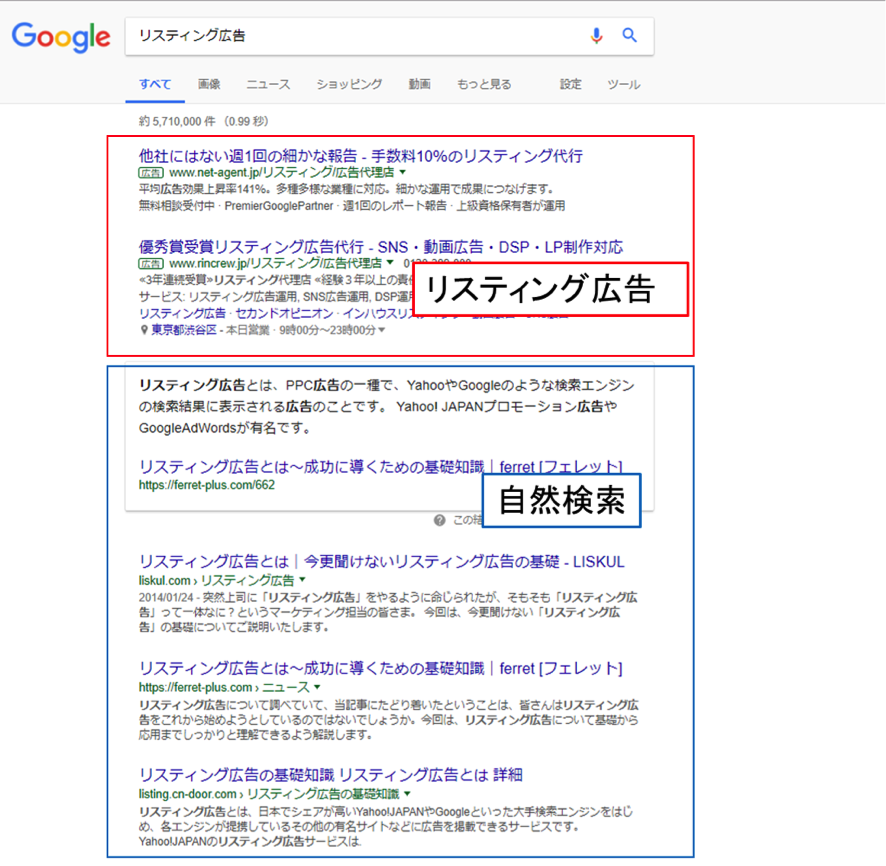
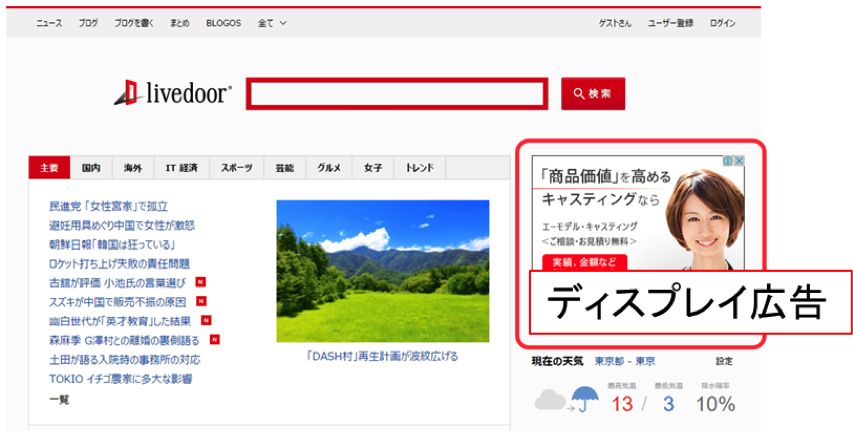
《Yahoo!》


2.Google・Yahooの違い
リスティング広告の代表格であるGoogle AdWordsとYahooプロモーション広告の違いについて紹介します。
Google AdWords、Yahooプロモーション広告ともに、検索連動型広告とディスプレイ広告で構成されています。
Google AdWordsとYahooプロモーション広告で基本的なアカウント構成や、配信の仕組みは同じです。
主な違いは以下のようなものがあります。
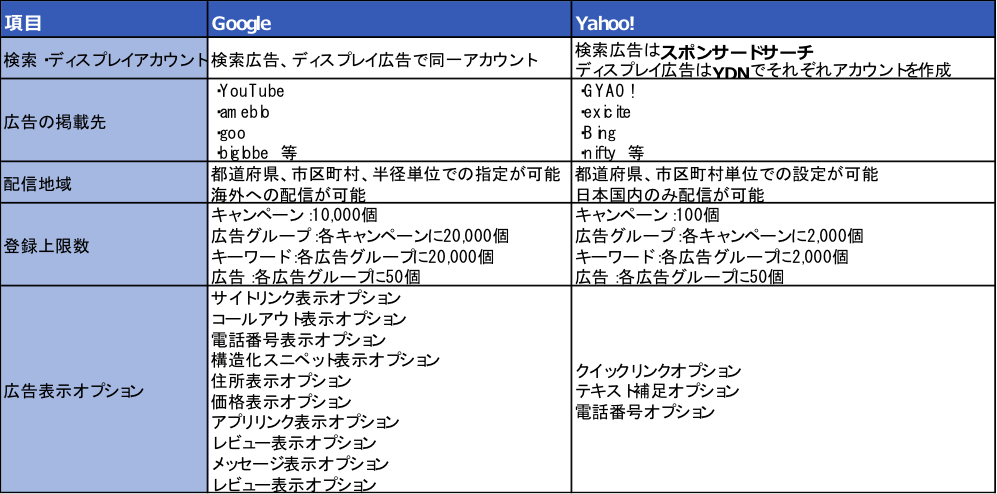
Google AdWords、Yahooプロモーション広告それぞれの特徴については以下の記事を読んでみて下さい。
「グーグルアドワーズの概要と特徴|リスティング広告」
「【最新版】Yahoo!プロモーション広告を徹底解説」
3.審査と入稿規定
Google AdWords、Yahooプロモーション広告では、それぞれ広告掲載のガイドラインが設けられており、それに沿って審査が行われます。
広告、キーワード、バナー、サイトが審査対象となり、審査に落ちると広告が掲載出来ないので、ガイドラインに沿って入稿の準備をしましょう。
3ー1.審査
審査落ちによくある理由として以下のようなものがあります。
- 入稿規定違反
- 最上級表現
- 薬事法違反
- サイトの主体者表記の不備
- リンク先エラー
詳細は以下の記事を読んでみて下さい。
「リスティング広告の審査の概要と審査落ちしやすい3つの原因」
3―2.規定
ディスプレイ広告では、GDN、YDNで入稿出来るテキスト広告、バナー広告が異なります。
①テキスト広告の文字数
《GDN》
タイトル:半角30文字-半角30文字
説明文:半角80文字
《YDN》
タイトル:全角15文字
説明文:全角19文字-全角19文字
②バナーサイズ
《GDN》
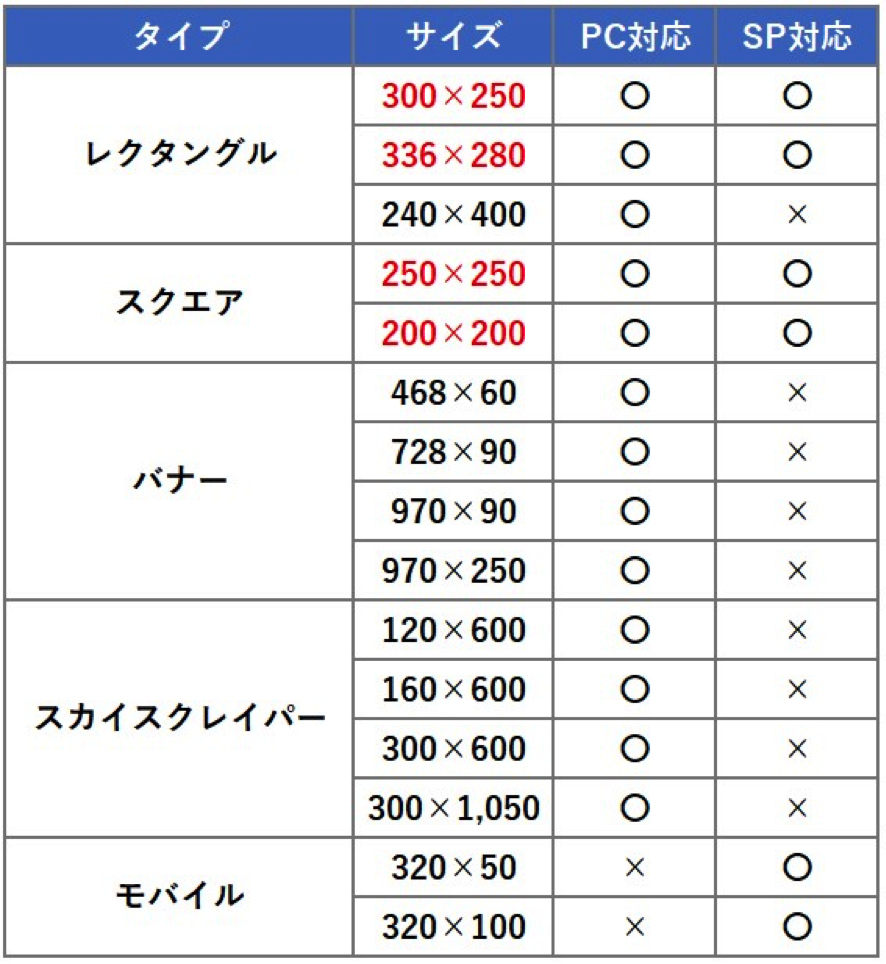
《YDN》

4.アカウント構成
リスティング広告のアカウントは、検索連動型広告とディスプレイ広告で、それぞれ下記のように構成されています。
4ー1.検索連動型広告
検索連動型広告では、アカウントの中にキャンペーンがあり、キャンペーンの中に広告グループがあります。
広告グループの中にはキーワード、広告があります。
キャンペーン、広告グループ、キーワードは複数設定出来ます。
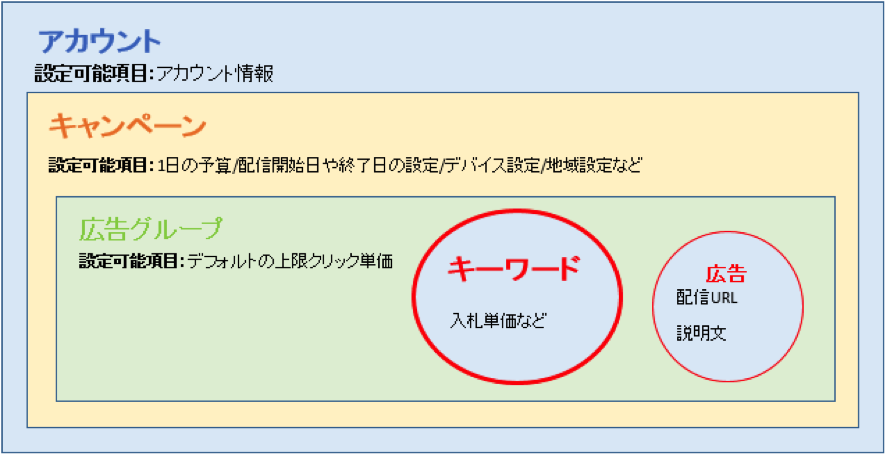
各項目で下記の内容が設定出来ます。
- キャンペーン:1日の予算、配信地域、スケジュール、デバイス
- 広告グループ:入札単価
- キーワード:配信するキーワード、マッチタイプ、入札単価
- 広告:広告文、配信URL
詳細は以下の記事を読んでみて下さい。
「これさえ読めば大丈夫!リスティング広告のアカウント構成について」
4ー2.ディスプレイ広告
ディスプレイ広告では、キーワード以外にもターゲティング方法を設定することが出来ます。
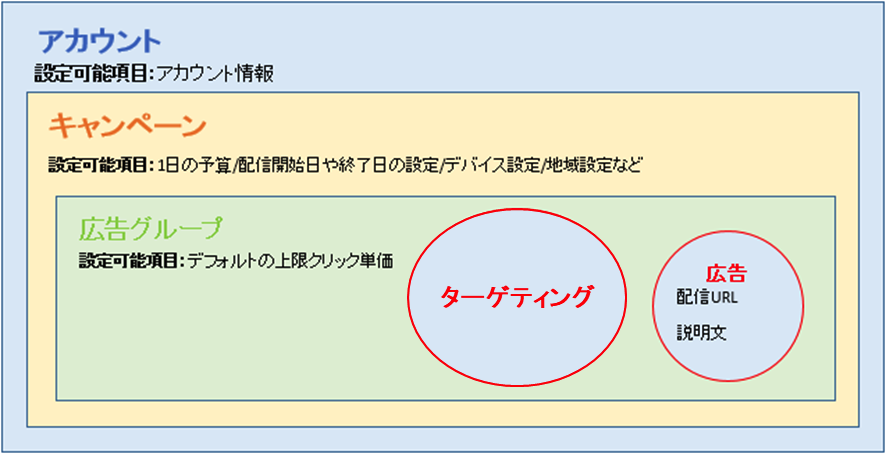
設定できるターゲティング方法は下記のようなものがあります。
- リマーケティング
- サーチターゲティング
- サイトカテゴリ
- インタレストカテゴリ
- コンテンツターゲティング
- サーチターゲティング
ターゲティング方法の詳細は以下の記事を読んでみて下さい。
「【図解】リスティング広告の配信方法とその特徴の総まとめ!」
ここまでの内容が準備出来たら、入稿作業に移ります。
5.入稿方法
リスティング広告を配信するには、まずはGoogle、Yahoo!でそれぞれアカウントを取得します。
【アカウント取得】
《Google》
まずこちらのURLから広告管理のトップページにアクセスして下さい。
https://www.google.co.jp/AdWords/
トップページに入ったら「ご利用開始」をクリックし、アカウントの作成を開始してください。
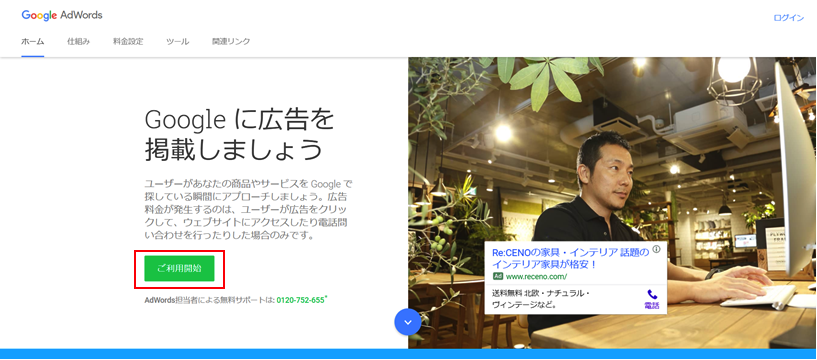
アカウント作成には下記情報が必要となります。
- Googleに登録済みのメールアドレス
- 配信するサイトのURL
- 電話番号
- 住所
- 指名
- クレジットカード/銀行口座
詳細は以下の記事を読んでみて下さい。
「15分でGoogle AdWordsの広告アカウントを取得する方法」
《Yahoo!》
まずこちらのURLから広告管理のトップページにアクセスして下さい。
https://promotionalads.yahoo.co.jp/
トップページに入ったら「広告を出したい方はこちらから」をクリックし、アカウントの作成を開始してください。
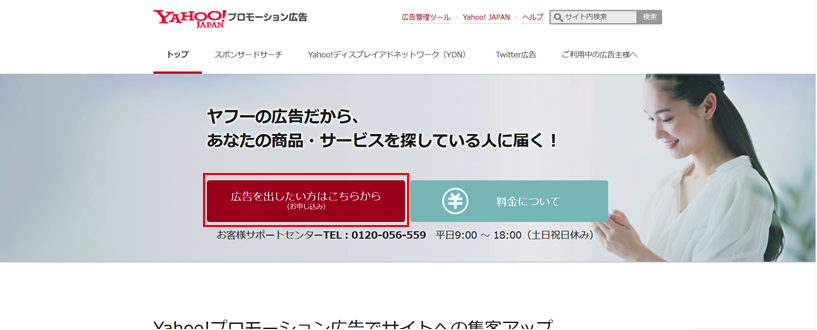
アカウント作成には下記情報が必要となります。
- 会社名
- 住所
- 電話番号
- サイトのURL
- 管理者名
- 管理者連絡先
- メールアドレス
詳細は以下の記事を読んでみて下さい。
「ヤフープロモーション広告のアカウントを取得する5ステップ」
【広告入稿】
アカウントの取得が完了したら、各アカウントにキャンペーン、広告グループ、キーワード、広告を入稿します。
《Google検索》
Google AdWordsの管理画面から「キャンペーン」タブを選択し、赤色の「+キャンペーン」、「+キャンペーン」をクリックし、「検索ネットワークのみ」を選択し、広告を作成していきます。
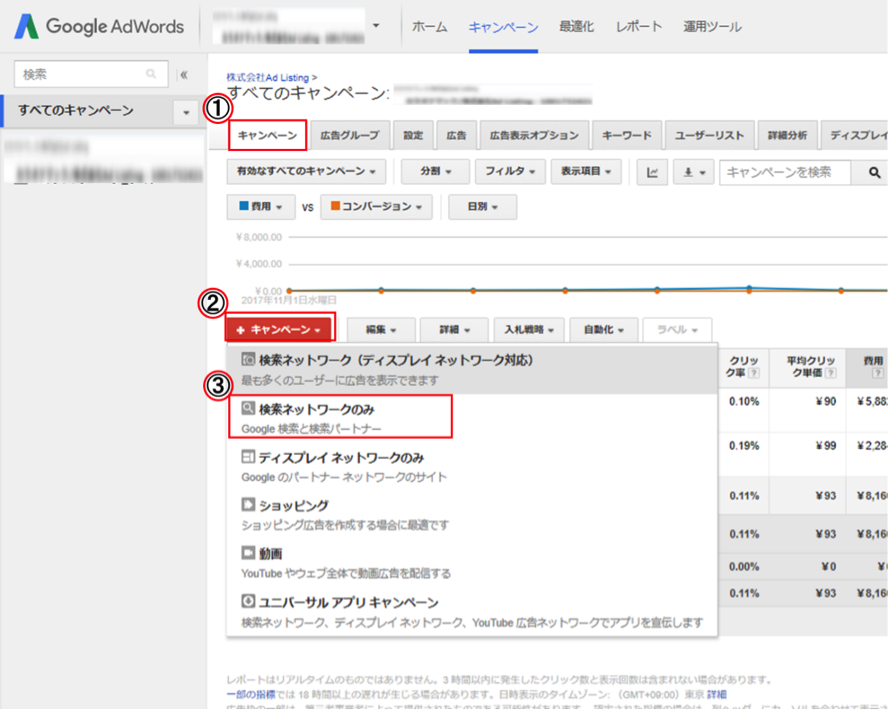
《GDN》
Google AdWordsの管理画面から「キャンペーン」タブを選択し、赤色の「+キャンペーン」、「+キャンペーン」をクリックし、「ディスプレイネットワークのみ」を選択し、広告を作成していきます。

詳細は以下の記事を読んでみて下さい。
「GDN(グーグルディスプレイネットワーク)の入稿方法を3つの手順にまとめてみた。」
《Yahooスポンサードサーチ》
Yahoo!プロモーション広告の管理画面から「スポンサードサーチ」を選択し、青色の「キャンペーン」、「+キャンペーン」をクリックして広告を作成していきます。
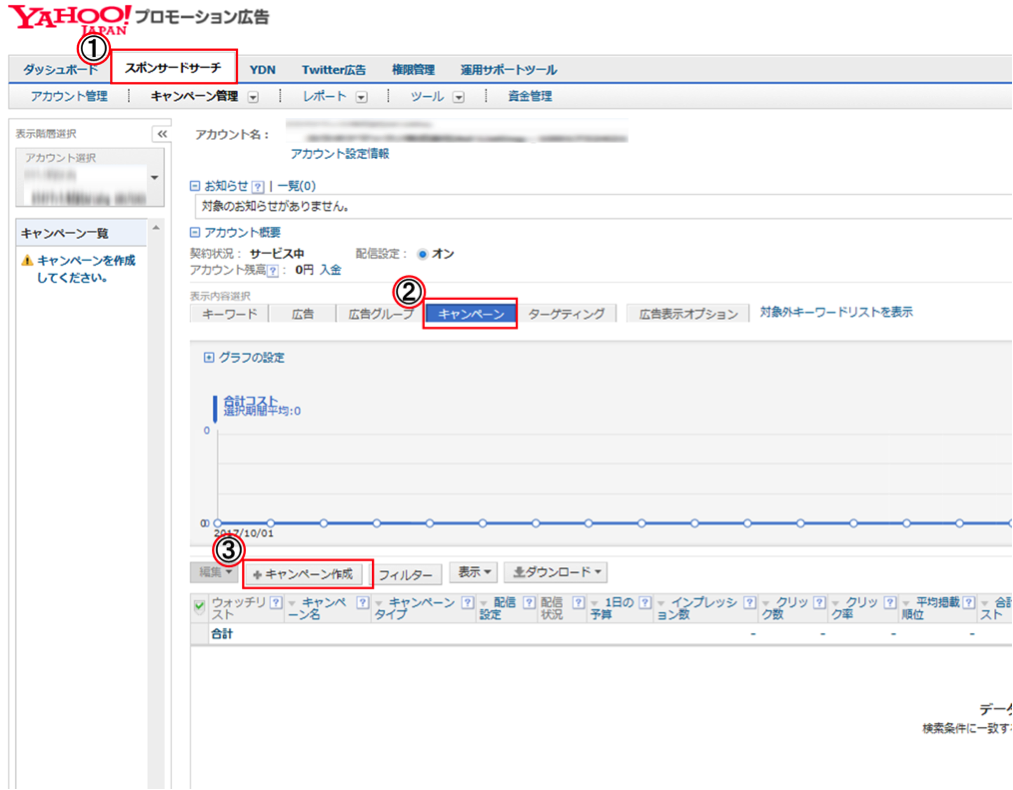
詳細は以下の記事を読んでみて下さい。
「ヤフープロモーション広告の入稿方法を4つの手順にまとめてみた」
《YDN》
Yahoo!プロモーション広告の管理画面から「YDN」を選択し、青色の「キャンペーン」、「+キャンペーン」をクリックして広告を作成していきます。
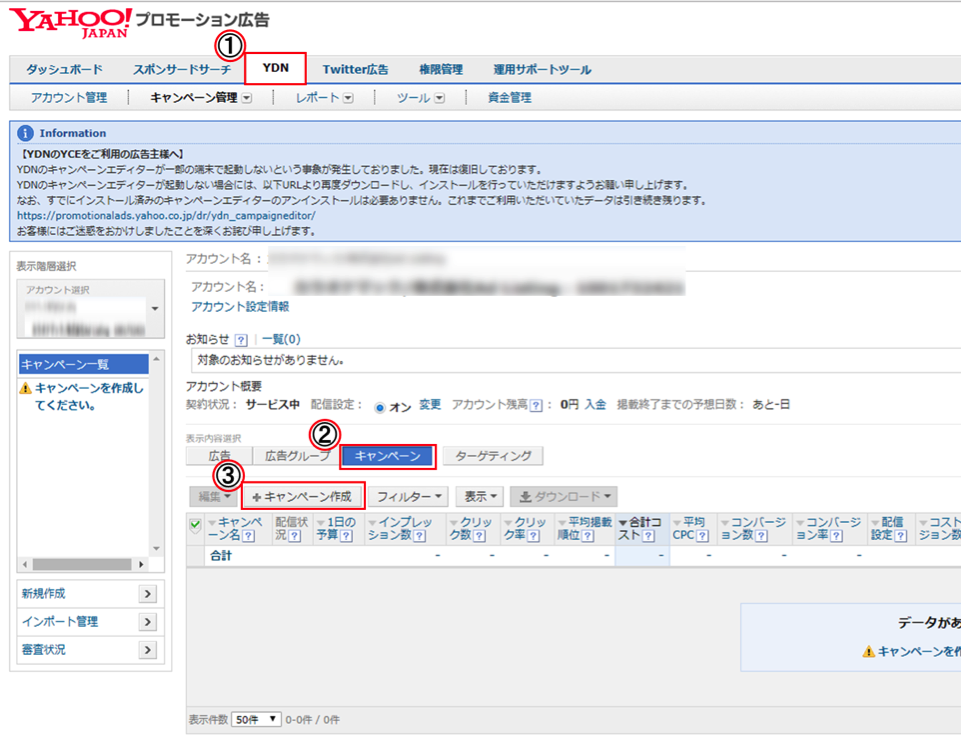
詳細は以下の記事を読んでみて下さい。
「YDN広告(ヤフーディスプレイアドネットワーク)の入稿方法をまとめてみた」
《エディターを使用した入稿方法》
アカウントの管理画面から入稿する事も出来ますが、作業が短縮出来るエディターを使って入稿するのがおすすめです。
エディターとは、Google AdWords、Yahooスポンサードサーチ、YDNの新規入稿、変更などを、オフラインで一括で行うツールです。
オフラインで作業が出来るので、エディター上で間違えても、アカウントには反映されません。
- アカウント情報をダウンロード
- エディター上で入稿、編集
- アカウントにアップロード
といった、手順でアカウントに変更を反映させます。
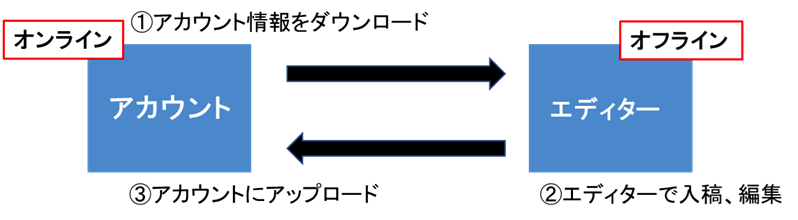
Google AdWords、Yahooスポンサードサーチ、YDNのそれぞれのエディターでの入稿方法は、以下の記事を読んでみて下さい。
Google AdWords
「Googleアドワーズの入稿方法を8つの手順にまとめてみた」
Yahooスポンサードサーチ
「キャンペーンエディターを使った入稿方法~Yahoo!スポンサードサーチ版~」
YDN
「キャンペーンエディターを使った入稿方法~YDN(Yahoo!ディスプレイアドネットワーク版)~」
6.まとめ
今回はリスティング広告の代表格Google AdWordsとYahoo!プロモーション広告の入稿方法についてご紹介しました。
GoogleとYahoo!の違い、審査の基準などを把握して、スムーズに入稿出来るよう準備しましょう。
一度覚えてしまえば簡単に設定出来るので、これを機に是非始めてみて下さい。

















